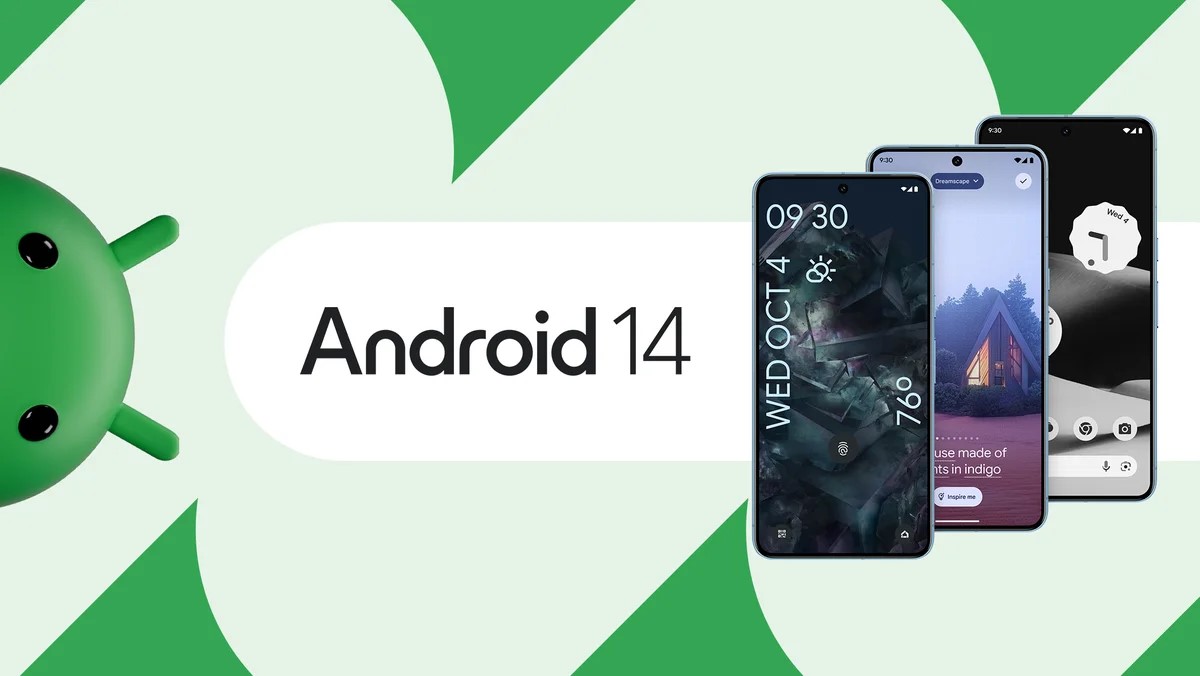
Android 14 è qui. Sempre più dispositivi sono compatibili, ti invitiamo quindi a verificare se il tuo cellulare è presente nell'elenco. Quindi, se hai Android 14 o lo avrai presto, te lo mostreremo come mettere la modalità sviluppatore su Android 14.
Stiamo parlando di una serie di opzioni nascoste in Android 14 e che ci permettono di utilizzare strumenti che, nativamente, non sono disponibili. Scopri quindi come inserire passo dopo passo la modalità sviluppatore in Android 14 sul tuo telefono o tablet.
A cosa serve la modalità sviluppatore?
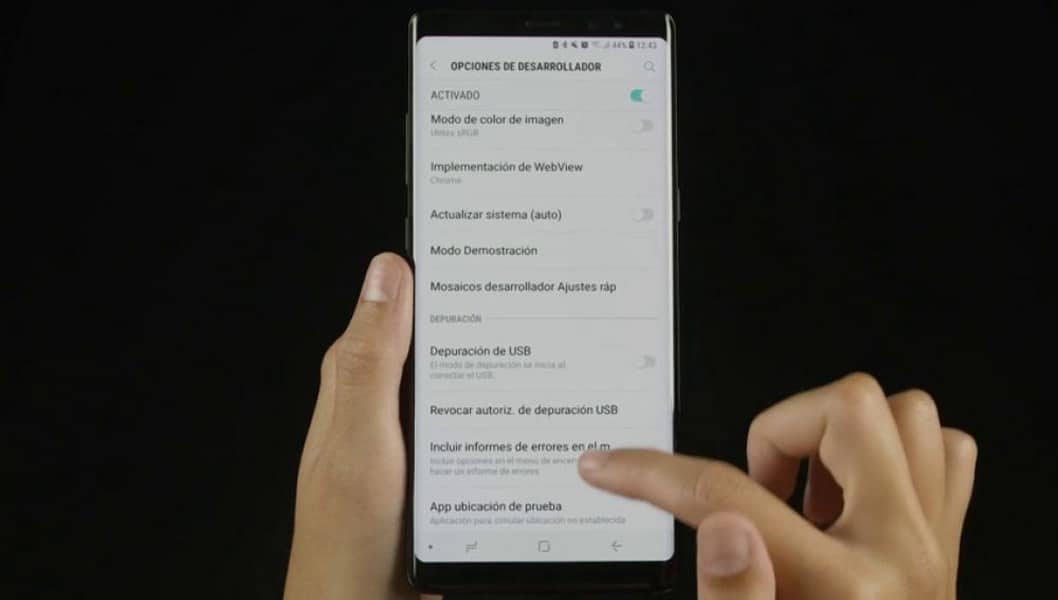
La modalità sviluppatore in Android è una funzionalità nascosta progettata per sviluppatori di applicazioni e utenti avanzati che offre un accesso più approfondito alle impostazioni e alle funzionalità del sistema operativo.
Tieni presente che, come abbiamo accennato, non è uno strumento da usare con leggerezza, poiché potresti danneggiare il corretto funzionamento del dispositivo. Per questo motivo, la modalità sviluppatore di Android 14 e versioni precedenti non è attivata di serie, poiché offre opzioni che possono alterare in modo significativo il funzionamento del dispositivo, compromettendone potenzialmente la sicurezza e la stabilità.
Ma se sai come attivare la modalità sviluppatore in Android 14 e quali opzioni toccare, è lo strumento migliore per ottimizzare il tuo dispositivo, eseguire il debug delle applicazioni e accedere a funzioni avanzate senza dover eseguire il root del dispositivo. E a cosa serve la modalità sviluppatore in Android 14? Una volta attivata, la modalità sviluppatore offre un'ampia gamma di opzioni e strumenti. Ad esempio, ti consente di connettere il tuo dispositivo a un computer per utilizzare strumenti di sviluppo software, come Android Studio, per eseguire il debug delle applicazioni direttamente sul dispositivo.
Inoltre, con la modalità sviluppatore attivata sarai in grado di farlo cambiare la posizione del dispositivo, Ideale per testare le tue applicazioni in diverse località geografiche senza dover spostare fisicamente il dispositivo. Non funzionerà bene per Pokémon GO, ti abbiamo già avvisato...
Potrai anche attivare una modalità per vedere visivamente i tasti premuti sullo schermo, perfetta se vuoi sapere se lo schermo del tuo telefono non funziona bene. Non ti sembra abbastanza? Con la modalità sviluppatore di Android 14 puoi regolare il numero di processi che possono essere eseguiti in background, il che può migliorare notevolmente le prestazioni di un telefono, soprattutto se non è molto potente.
Per fare un altro esempio di cosa serve la modalità sviluppatore in Android 14 e versioni precedenti, puoi anche modificare la velocità con cui vengono eseguite le animazioni nell'interfaccia utente, il che è molto utile anche per telefoni o tablet che non hanno buone prestazioni. E questa è solo la punta dell’iceberg, poiché ci sono molti altri strumenti utili disponibili solo con questa opzione.
Come impostare la modalità sviluppatore in Android 14?
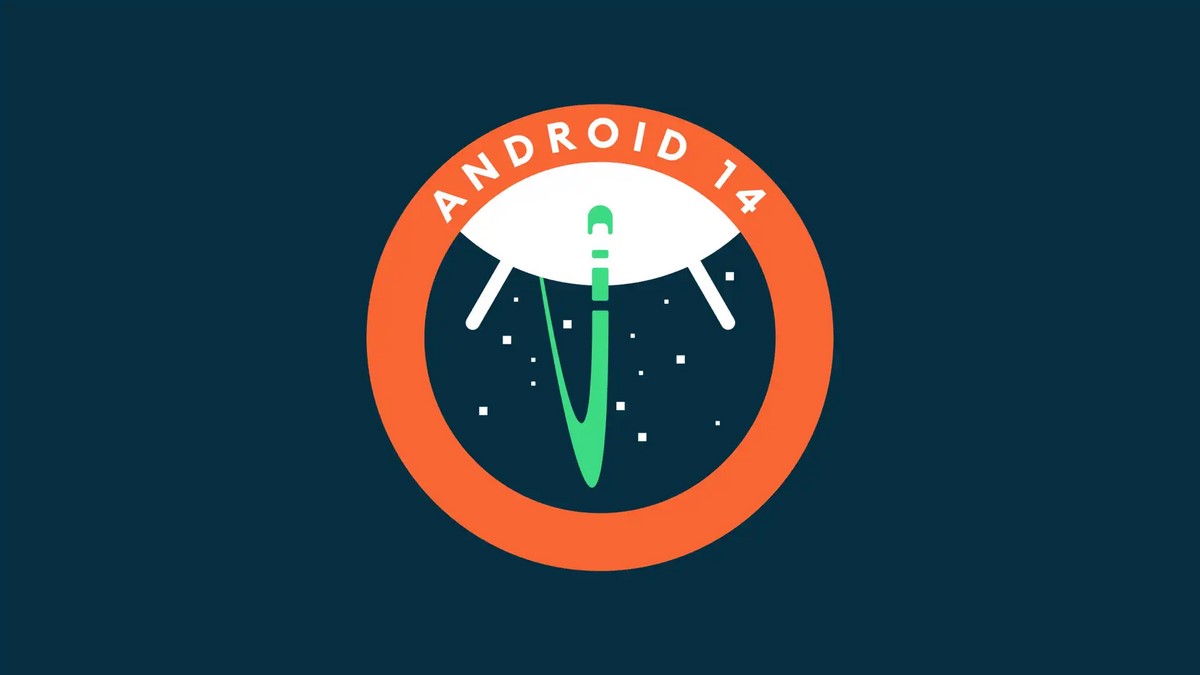
Ora che sai cos'è e a cosa serve, vediamo passo dopo passo come configurare la modalità sviluppatore su Android 14. Come vedrai più avanti, il processo non è un gran mistero. Inoltre, sPotrai sempre revocare qualsiasi opzione tu abbia modificato, quindi non devi preoccuparti di questo aspetto. Ma, per evitare inutili spaventi, ricordatevi sempre di toccare solo ciò che è necessario una volta attivata la modalità sviluppatore di Android 14.
Il primo passo è andare su Impostazioni e fare clic sulle informazioni sul telefono
Per fare ciò, puoi scorrere verso il basso dalla parte superiore dello schermo per aprire il carosello delle notifiche. E vedrai che in alto a destra vedrai diverse icone. In questo caso, devi fare clic sull'icona a forma di ingranaggio per aprire il menu Impostazioni.
Una volta entrato nel menu Impostazioni, scorri verso il basso e fai clic su Informazioni sul telefono. A seconda del modello, potrebbe essere riportato Informazioni sul dispositivo o qualcosa di simile.
Cerchiamo il numero di build e facciamo clic più volte finché non riceviamo il messaggio: Le opzioni sviluppatore sono ora attivate!
Dopo aver inserito le informazioni sul dispositivo, vedrai che vengono visualizzati tutti i tipi di opzioni. Dovrai scorrere verso il basso fino al numero di build e premerlo per un totale di 7 volte per attivare la modalità sviluppatore. Tieni presente che, a seconda del modello, potrebbero essere necessarie più o meno battute. Ma ogni volta che fai clic su Numero build, continua a premere finché non vedi apparire un messaggio sullo schermo che dice qualcosa come "3 pressioni a sinistra per attivare la modalità sviluppatore", o ti dice direttamente Le opzioni sviluppatore sono ora abilitate!
Torniamo a Impostazioni e facciamo clic su Sistemi
Se hai seguito i passaggi corretti, Ora avrai attivato la modalità sviluppatore in Android 14. Un processo che non è cambiato rispetto alle ultime versioni del sistema operativo di Google e che ci consente di accedere in modo nativo alle funzioni nascoste. Ma come si accede alle opzioni della modalità sviluppatore su Android? Per fare ciò, devi prima fare nuovamente clic su Impostazioni, quindi fare clic su Sistemi.
All'interno dei sistemi possiamo vedere tutte le opzioni per gli sviluppatori
Una volta entrato nei sistemi, l'ultima cosa che devi fare è vedere l'elenco all'interno delle opzioni sviluppatore che vuoi attivare per modificare le transizioni o vedere visivamente le sequenze di tasti effettuate sullo schermo.
Scegli quelli di cui avrai bisogno e il gioco è fatto.
Come puoi immaginare, ti basterà attivare quelle che ti interessano per poter usufruire delle diverse funzioni nascoste offerte dalla modalità sviluppatore per Android. Tieni presente che questo strumento del sistema operativo Google non è attivato immediatamente per diversi importanti motivi. Il primo è la sicurezza, quindi non toccare qualcosa se non sai in cosa ti stai cacciando.
Alcune delle opzioni disponibili in modalità sviluppatore in Android 14 possono esporre il dispositivo a rischi per la sicurezza se non utilizzate correttamente. Per esempio, Il debug USB può consentire a un utente malintenzionato di accedere ai dati sul dispositivo se è collegato a un computer. Non pensare nemmeno di connettere il tuo dispositivo a un computer pubblico, ma tienilo a mente.
Inoltre, il tuo dispositivo potrebbe soffrire di problemi di stabilità. La modifica di alcune impostazioni avanzate senza una conoscenza adeguata può portare a comportamenti imprevisti, dal malfunzionamento delle app al crash del sistema operativo. Ora che lo sai come attivare la modalità sviluppatore in Android 14, usa questo tutorial con saggezza.
